Las notificaciones, como probablemente sepa, son continuas. Parece que nuestros teléfonos inteligentes se descargan en su mayoría a causa de ellos. Aún así, intente aceptar varios cientos de notificaciones por día. Y también es bueno si la configuración de su dispositivo le permite deshabilitar la activación de la pantalla en cada alerta, pero ¿si no? En este caso, corre el riesgo de dejar caer el cargo antes del final de la jornada laboral. Pero puede suceder que solo necesitas desactivar las notificaciones por un tiempo… Como lidiar con esto? Resulta que nada podría ser más fácil.
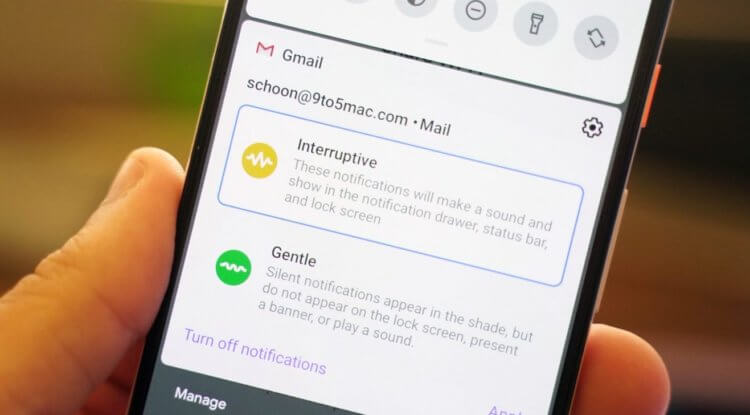
Posibilidad pausar notificaciones, o, como dicen, “posponerlos” (del inglés snooze – tomar una siesta): esta es una función relativamente nueva para el firmware basado en Android. Seguramente en algún lugar donde estuvo durante mucho tiempo, pero me la encontré hace solo un par de años. Eso permite congelar notificaciones desde una aplicación específica durante un período de tiempo seleccionado. Basta con presionar solo un par de botones. Otra cosa es que muchos, por regla general, ni siquiera saben cómo hacerlo correctamente. Bueno, llenando el vacío.
Cómo silenciar las notificaciones en Android
Primero, debe esperar a que llegue una notificación de la aplicación deseada:
Deslícelo hacia la derecha o hacia la izquierda (según el firmware); En el menú lateral, haga clic en el icono de configuración;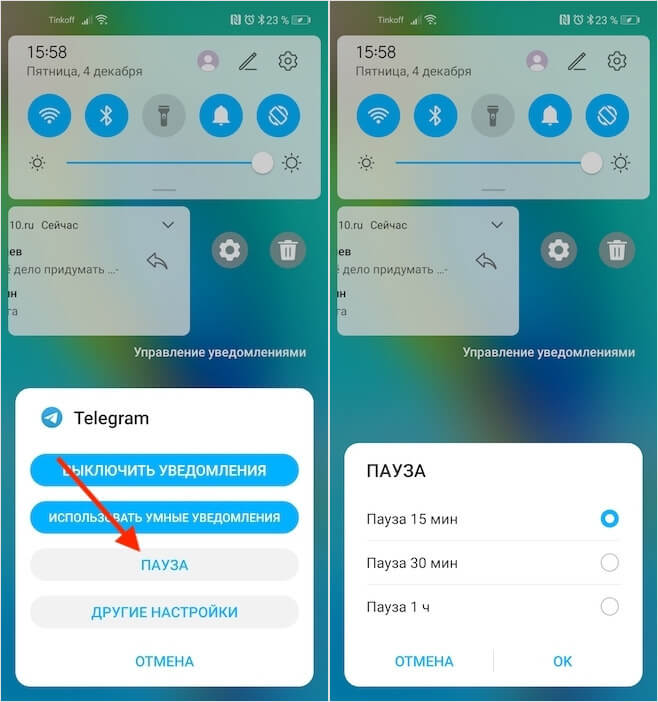 En la ventana que se abre, seleccione “Pausa”; establezca el período de tiempo para conciliar el sueño: 15 minutos, media hora o una hora.
En la ventana que se abre, seleccione “Pausa”; establezca el período de tiempo para conciliar el sueño: 15 minutos, media hora o una hora.
Es importante comprender que la oportunidad pausar notificaciones, en primer lugar, no los inhabilita en principio y, en segundo lugar, se aplica solo a una aplicación específica. Es decir, para silenciar todas las aplicaciones, debe “silenciar” manualmente cada una de ellas. Por lo tanto, este método claramente no es adecuado para las negociaciones, pero será útil en el caso de que reciba muchas notificaciones de Twitter o Telegram y necesite urgentemente al menos media hora de silencio. Pero si necesitas silenciar todas las aplicaciones todos a la vez, utilice otro método.
Cómo configurar el modo No molestar en Android
Otro método en cuestión se llama No molestar. Realmente me gusta porque amortigua no solo las notificaciones, sino también las llamadas entrantes, aunque de una manera ligeramente diferente. Llegarán notificaciones, pero no habrá sonido, y las llamadas se cortarán y se marcarán como no respondidas.
Para habilitar el modo “No molestar”, vaya a “Configuración”, vaya a la sección “Sonidos y vibraciones”, y de allí a “No molestar”;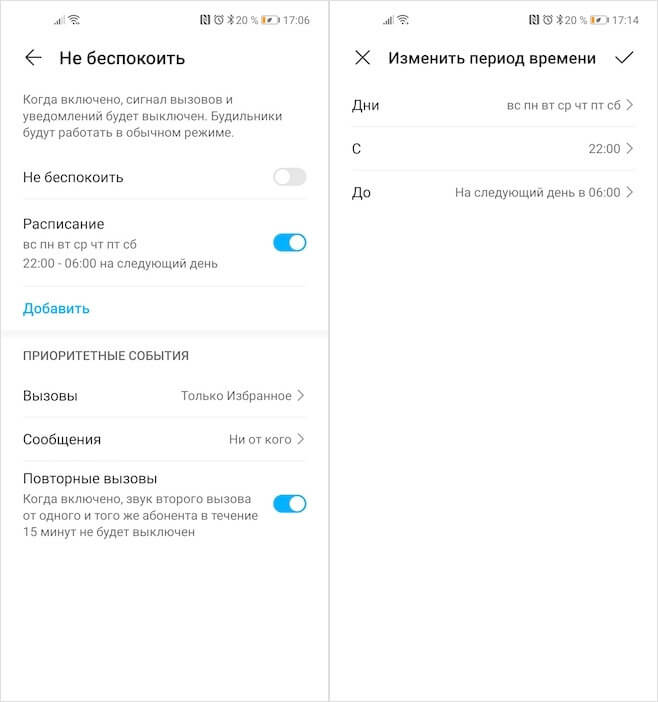 Abra el “Programa” y ajuste el período de tiempo durante el cual desea silenciar las notificaciones y llamadas, active el modo “No molestar” y no se distraiga.
Abra el “Programa” y ajuste el período de tiempo durante el cual desea silenciar las notificaciones y llamadas, active el modo “No molestar” y no se distraiga.
Lo bueno de No molestar es que puede activarlo a voluntad o configurar un horario para la activación automática. Por ejemplo, para mí se enciende automáticamente todas las noches a las 23:00 y se apaga a las 06:30. Por lo tanto, todas las notificaciones y llamadas que llegan a mi teléfono inteligente durante la noche no hacen vibrar mi teléfono inteligente, y mucho menos emiten sonidos característicos de los mensajes entrantes y los marcadores. En el caso de que necesite desconectar durante el día, simplemente hago clic en el botón correspondiente y trabajo con calma. Lo principal es no olvidar apagar el modo más tarde.
